Spis treści
Om du är en Raspberry Pi 4- användare kanske du undrar om det är möjligt att installera och köra Windows 10 på den. Nyligen har vi sett Windows 10 få stöd på ARM-plattformar som Samsung Exynos och Qualcomm Snapdragon. Gäller detta även för Raspberry Pi 4? I den här artikeln får du veta om det är möjligt att installera Windows 10 på Raspberry Pi 4 .
Du kommer att lära dig hårdvaru- och mjukvarukraven du måste uppfylla innan du installerar Windows 10 på din Raspberry Pi 4-dator. EaseUS kommer också att leda dig att lära dig hur du använder ett tredjepartsverktyg för att bränna/flasha en Windows 10 ISO-fil på ett SD-kort innan du startar den på din Raspberry Pi 4.
| ⏱️Längd | Flera timmar |
| ✍️Svårigheter | Svårt men du kan hitta en enkel steg-för-steg-guide |
| ⛏️Nödvändig programvara |
✔️Formateringsverktyg - EaseUS Partition Master ✔️Raspberry Pi ISO-brännare - WoR |
| 👣 Steg | |
| 🧑💻Lämplig för | Installera Windows 10 på Raspberry Pi 4 |
Kan jag installera Windows 10 på Raspberry Pi 4?
Från början tillät Microsoft endast användare att köra den gamla versionen av Windows 10 IoT Core på sina Raspberry Pi-enheter. Detta skulle bara tillåta användare att köra Visual Studio på sina Pi-enheter men inte komma åt ett fristående operativsystem som säkerhetskopieras av GUI. Detta innebar därför att inget Windows-operativsystem officiellt stöddes.
Med den senaste utvecklingen är det dock nu möjligt att köra Windows 10 fullt ut på Raspberry Pi 4. Nästa del kommer att diskutera hur man kör en fullständig skrivbordsversion av detta operativsystem på din Raspberry Pi 4-enhet.
För andra lösningar för att installera Windows utan produktnyckel, läs följande artikel:
Hur man installerar Windows 10 utan produktnyckel
Du kan installera Windows 10 utan produktnyckel genom att ladda ner Windows 10 ISO från Microsoft. Den här sidan kommer att erbjuda en heltäckande lösning på hur man gör det.
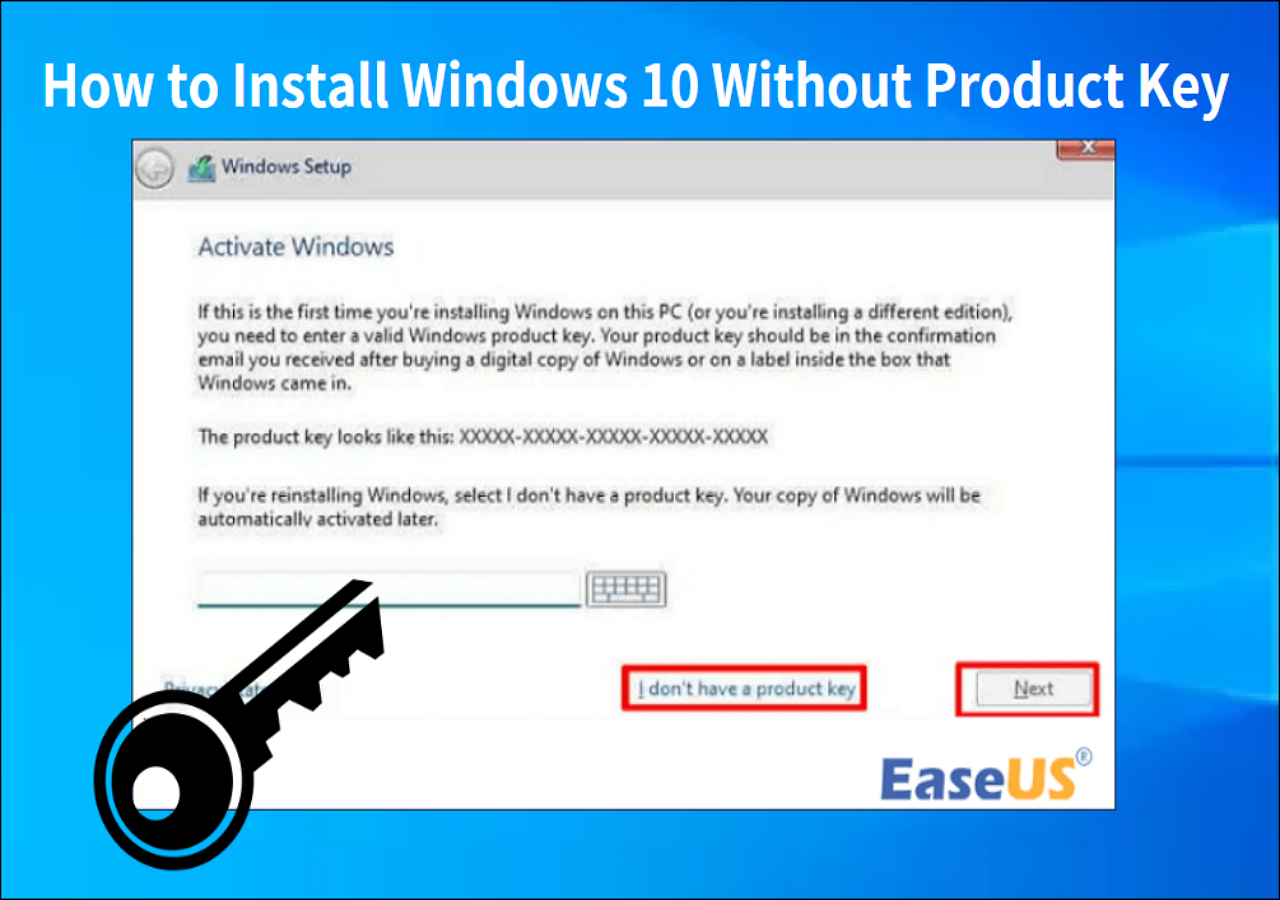
Vad behöver du för att installera Windows 10 på Raspberry Pi 4?
Precis som att installera standardoperativsystemet på din dator, måste du också uppfylla vissa krav innan du installerar Windows 10 på Raspberry Pi 4. Detta gör att du kan köra operativsystemet felfritt och utan några avbrottsscenarier. Nedan finns en tabell som visar de hård- och mjukvarukrav som behövs.
| Hårdvarukrav |
|
| Programvarukrav |
|
Hur man förbereder Raspberry Pi 4 SD-kortet för att installera Windows 10
Utöver ovanstående krav måste du göra ett annat behov innan du installerar Windows 10 på Raspberry Pi: du måste formatera ditt SD-kort till ett filformat som stöds av Raspberry Pi 4 (FAT32) . Detta krav kräver att du slutför det på Windows.
Om du är osäker på hur du formaterar ditt Raspberry Pi 4 SD-kort rekommenderar vi att du använder EaseUS Partition Master . Denna programvara låter dig snabbt formatera ditt SD-kort från vilket annat filformat som helst till FAT32. Även om du är ny på dator kan du behärska formatkunskaperna.
Steg 1. Hitta ditt SD-kort och högerklicka på den partition du vill formatera och välj "Formatera".
Steg 2. Ställ in en ny partitionsetikett, filsystem (NTFS/FAT32/EXT2/EXT3/EXT4/exFAT) och klusterstorlek till den valda partitionen och klicka sedan på "OK".
Steg 3. Klicka på "Ja" i popup-fönstret för att fortsätta.
Steg 4. Klicka på knappen "Execute 1 Task(s)" i verktygsfältet och klicka sedan på "Apply" för att börja formatera ditt SD-kort.
Ytterligare läsning:
Hur installerar jag Windows på Steam Deck 2024? Komplett guide
I inlägget kommer du att lära dig hur du installerar Windows OS på Steam Deck i detalj, tillsammans med en steg-för-steg handledning och några felsökningsalternativ.

Hur man installerar Windows 10 på Raspberry Pi 4
Nu när du har all nödvändig hårdvara och mjukvara kan du installera Windows 10 på Raspberry Pi 4. Denna process innebär flera steg/steg och kan även ta lite tid. Du bör ha tålamod när du navigerar från ett steg till nästa. Följ stegen för att installera operativsystemet på din Raspberry Pi.
- Observera:
- Handledningarna i den här artikeln har vittnats från de officiella Raspberry Pi-tipsen . Och sammanfattat utöver de mest lämpliga vägledningsprogrammen. Du kan helt lita på den här guiden.
Steg 1. Uppdatera din Raspberry Pi-firmware
Genom att använda den senaste firmwaren för din Raspberry Pi 4-dator kan den fungera korrekt. Här är stegen för att uppdatera din firmware:
Steg 1. Starta Raspberry Pi och klicka på terminalikonen för att öppna kommandoraden. Alternativt kan du trycka på Ctrl + Alt + F1 för att komma åt kommandoraden.
Steg 2. Klistra sedan in följande kommandon på kommandoraden:
sudo apt uppdatering
sudo apt full uppgradering
Ovanstående kommandon kommer att uppdatera din Raspberry Pi 4 firmware till den senaste versionen. Du kan stänga av din enhet och gå vidare till nästa steg.
Steg 2. Ladda ner nödvändiga verktyg
De viktigaste verktygen du behöver ha innan du installerar Windows 10 på Raspberry Pi inkluderar en UUP-fil och WoR-verktyget. Här låter WoR-verktyget dig flasha/bränna ISO-filen till ditt SD-kort, medan UUP-filen låter dig bygga Windows 10 Raspberry ISO-filen på din dator.
Steg 1. Ladda ner och installera WoR på din dator.
Steg 2. Besök den här webbplatsen för att ladda ner UUP-filen. Se till att du väljer rätt "Typ", "Version", "Språk", "Edition och "Typnedladdning" från rullgardinsmenyn på nedladdningssidan. Klicka sedan på alternativet "Ladda ner ISO-kompilator med ett klick!". Klicka på den första länken för att ladda ner cmd-filen.

Efter att ha laddat ner de nödvändiga verktygen kan du gå vidare till nästa steg.
Steg 3. Skapa Windows 10 Raspberry Pi ISO-fil
Om du vill installera Windows 10 på din Raspberry Pi, måste du skapa en ISO-fil specifikt för Raspberry Pi snarare än en allmän Windows 10-fil.
Steg 1. Dubbelklicka på cmd- filen på din dator och klicka på Ja i fönstret Användarkontokontroll.
Steg 2. Terminalfönstret kommer att ladda ner många viktiga filer, så se till att din dator är ansluten till en stabil internetanslutning.

Steg 3. Verktyget skapar automatiskt Windows 10 Raspberry Pi ISO-filen.
Steg 4. Flasha ISO-filen till SD-kortet
När du har laddat ner Windows 10 ISO-filen måste du fortsätta att bränna ISO-filen till SD-kortet. För allmänna Windows ISO-filer kan du välja EaseUS Partition Master. Medan Windows 10 ISO-bild för Raspberry Pi måste använda WoR.
- För Windows 10 ISO-bränning : Bränn ISO till USB på Windows 10
- För Windows 10 Raspberry Pi ISO-bränning , följ stegen:
Steg 1. Anslut SD-kortet till din dator.
Steg 2. Kör filen WoR.exe .
Steg 3. Klicka på "Nästa". Välj SD-kortet och välj Raspberry Pi 4 från Enhetstyp.
Steg 4. Välj ISO-filen du just skapade och välj Windows-versionen.
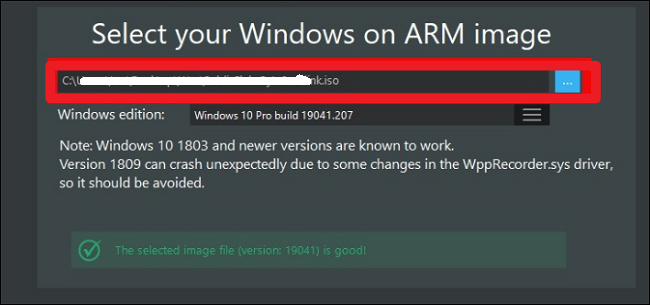
Steg 5. På nästa sida väljer du Använd senaste paketet.
Steg 6. Ställ in partitioneringsschemat, startalternativ, installationsalternativ och andra konfigurationer och klicka på Nästa . Och börja installera Windows ISO-filen på SD-kortet.
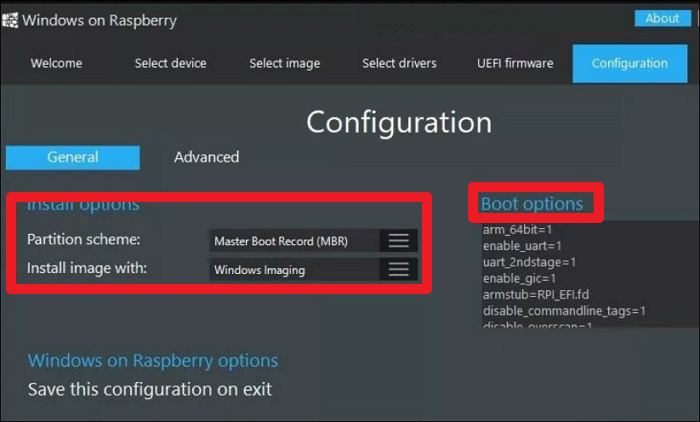
När du har bränt ISO-filen till ditt SD-kort kan du mata ut den från din dator och fortsätta till steg 5 nedan.
Obs: Om du behöver bränna Windows 10/11 ISO-filer till USB, är EaseUS Partition Master ditt kloka val. Det är en av de bästa gratis ISO-brännarna på Windows. Du kan använda den för att skapa startbara media och sedan starta upp olika bärbara datorer från USB.
Här är några ämnen relaterade till att använda bränningsfunktionen i EaseUS Partition Master:
Steg 5. Installera Windows 10 på Raspberry Pi 4
Nu när ditt SD-kort är startbart kan du byta till din Raspberry Pi 4-enhet för att installera Windows 10 ISO-filer. Denna process är inte så komplex som de flesta tror, och du kan följa stegen nedan för att slutföra den.
Steg 1. Anslut det flashade SD-kortet till din Raspberry Pi 4-dator. Anslut sedan annan kringutrustning som strömkabel, tangentbord, mus och HDMI-kabel.
Steg 2. Starta om din Raspberry Pi 4-dator och se till att du ställer in ditt SD-kort som startenhet.
Steg 3. När systemet upptäcker ditt startbara SD-kort, följ instruktionerna på skärmen för att slutföra Windows-installationsprocessen.
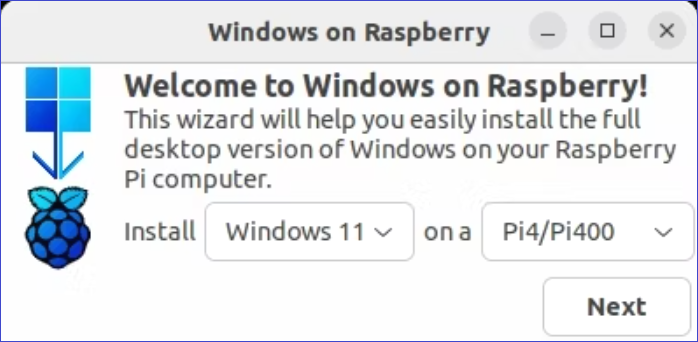
Steg 4. När systemet har slutfört installationen, öppna kommandotolken och klistra in kommandot nedan för att aktivera 3 GB RAM.
bcdedit /deletevalue {default} truncatemory
Steg 5. Starta om enheten för att implementera ändringarna ovan.
Steg 6. Slutligen, anslut din Raspberry Pi 4-dator till ett nätverk och installera de program du vill köra på den. Du bör först installera webbläsaren Microsoft Edge.
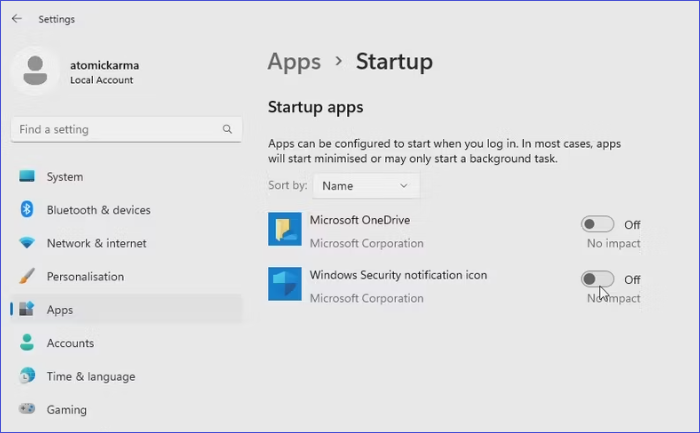
Dessutom, om din Raspberry Pi upplever några startrelaterade problem, kan du kringgå SD-kortet och starta upp Raspberry Pi från USB. Klicka på anslutningen nedan för detaljerad information.
Hur man startar Raspberry Pi från USB [steg-för-steg]
Den här artikeln visar hur du ändrar Raspberry Pi bootloader för att starta från ett USB-lagringsmedium. Fortsätt läsa för detaljerade steg för att starta Raspberry Pi från USB.

Det är det! Du har nu installerat Windows 10 på din Raspberry Pi 4, och du kan börja njuta av alla funktioner som den kommer med. Om du gillar hela guiden kan du också dela den med fler människor och hjälpa dem att installera Windows 10 på Raspberry Pi 4!
För användare som behöver professionell hjälp är vårt specialiserade supportteam utbildat för att ge hjälp i olika format.
EaseUS Windows Configuration Services
Klicka här för att kontakta EaseUS Partition Master-experter gratis
EaseUS-experter finns tillgängliga för att förse dig med 1-mot-1 manuella tjänster (24*7) och hjälpa till att fixa olika Windows-konfigurationsproblem. Våra experter kommer att erbjuda dig GRATIS utvärderingstjänster och effektivt diagnostisera och lösa Windows-uppdateringsfel, Windows-installation eller dagliga OS-problem med hjälp av deras decenniers erfarenhet.
- 1. Åtgärda Windows-uppdateringsfel, som uppdateringsfel, det går inte att uppgradera Windows, etc.
- 2. Servera för att ladda ner och installera det senaste Windows-operativsystemet på PC med framgång.
- 3. Tillhandahåll korrigeringar för dagliga Windows-systemfel med problem med drivrutiner, behörigheter, kontoinställningar etc.
Slutsats
Den här artikeln har hjälpt till att klargöra om det är möjligt att installera Windows 10 på Raspberry Pi 4. Vi har bestämt att det är möjligt att göra det från vår diskussion. Först måste du förbereda all hårdvara och mjukvara, inklusive att använda EaseUS Partition Master för att formatera Raspberry Pi SD-kortet. Sedan behöver du Windows 10 ISO-filen och ett blinkande verktyg för att bränna installationen på ett SD-kort.
Vanliga frågor om installation av Windows 10 på Raspberry Pi 4
Följ frågorna nedan om hur du installerar Windows 10 på Raspberry Pi 4.
1. Kan Raspberry Pi köra Windows-appar?
När du väl har installerat ett Windows-operativsystem på din Raspberry Pi, är det möjligt att köra Windows-appar som stöds. Du behöver bara ladda ner och installera apparna på din Raspberry Pi-dator, och du är igång!
2. Kan jag ställa in Windows på Raspberry Pi 4?
Ja, det är möjligt att köra Windows 10 på Raspberry Pi 4. Du måste först ladda ner en Windows 10 ISO-fil, bränna den på ett SD-kort och sedan ansluta det startbara SD-kortet till Raspberry Pi 4-datorn för att installera ditt operativsystem.
3. Är det bra att installera Windows på Raspberry 4?
Genom att installera Windows på din Raspberry Pi 4-gadget får du tillgång till Windows-funktionerna som du behöver för ditt projekt. Du kan köra Windows-program på din Raspberry Pi-dator, förutsatt att du har installerat operativsystemet. Därför är det bra att installera Windows på Raspberry Pi 4.
Powiązane artykuły
-
Löst: SSD långsam läs-skrivhastighet på Mac | Orsaker och korrigeringar
/2024/12/20
-
Hur man installerar Windows 11/10 på GPT-partitionen 2024
![author icon]() Joël/2024/12/22
Joël/2024/12/22
-
Hårddiskfel: Hur man kontrollerar och vad man ska göra
![author icon]() Joël/2024/12/22
Joël/2024/12/22
-
NTFS eller exFAT: Vilket format är bättre för extern hårddisk
![author icon]() Joël/2024/12/22
Joël/2024/12/22
